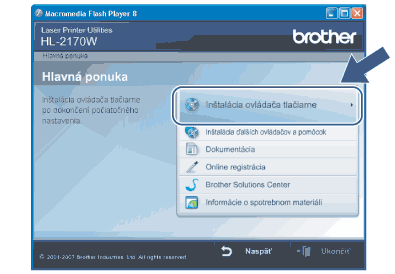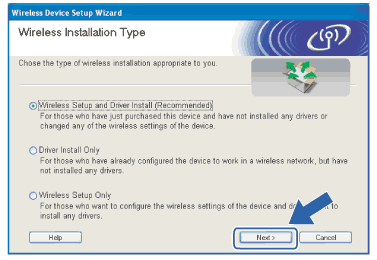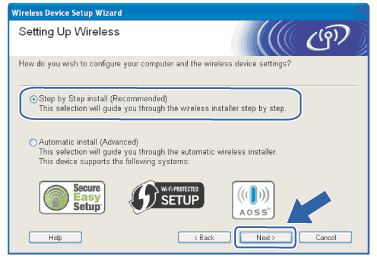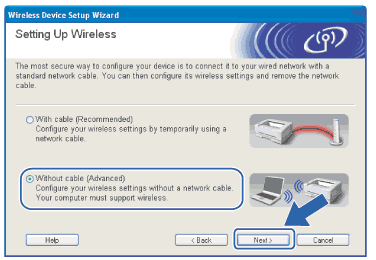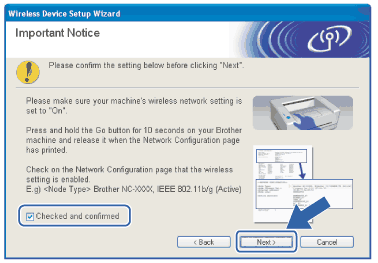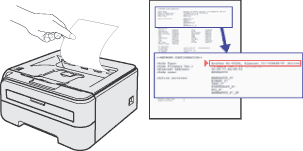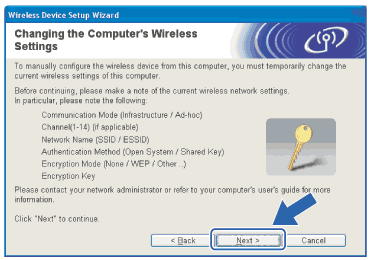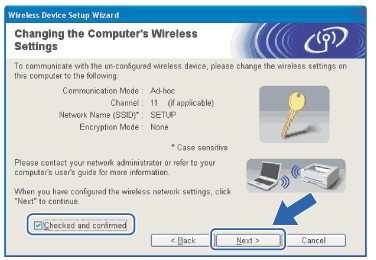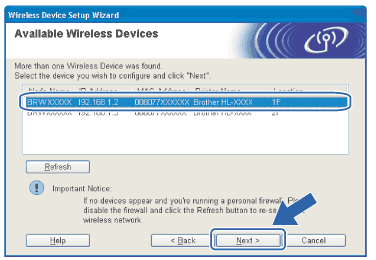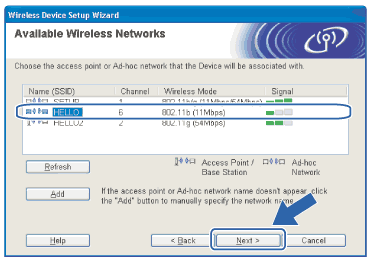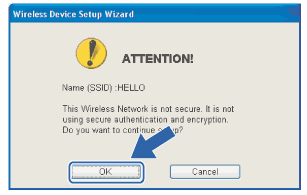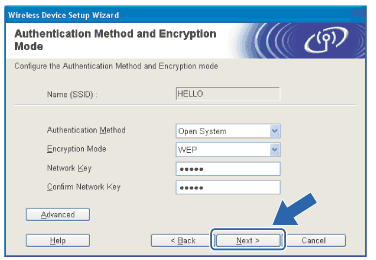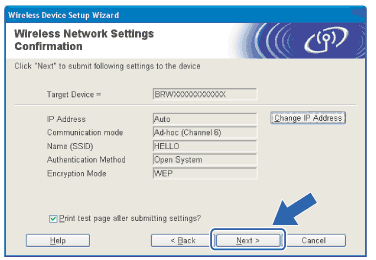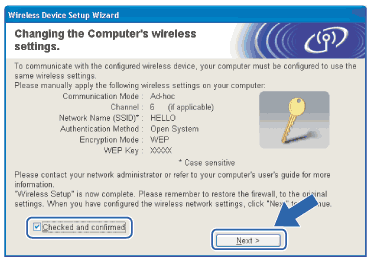| 1 | Zapnite počítač. (Musíte byť prihlásení s oprávneniami správcu.) Pred konfiguráciou zatvorte všetky spustené aplikácie. |
| 2 | Do mechaniky CD-ROM vložte dodaný disk CD-ROM. Automaticky sa objaví úvodná obrazovka. Vyberte model tlačiarne a jazyk. |
| 3 | Na obrazovke ponuky kliknite na možnosť Inštalácia ovládača tlačiarne. |
| 4 | Kliknite na možnosť Pre užívateľov bezdrôtových sietí.  Poznámka | | Ak sa v systéme Windows Vista® objaví obrazovka Kontrola používateľských kont, kliknite na tlačidlo Povoliť. |
|
| 5 | Vyberte možnosť Wireless Setup and Driver Install (Recommended) (Bezdrôtové nastavenie a inštalácia ovládača (odporúca sa)) alebo Wireless Setup Only (Iba bezdrôtové nastavenie) a kliknite na tlačidlo Next (Ďalej). |
| 6 | Vyberte možnosť Step by Step install (Recommended) (Inštalácia krok za krokom (odporúča sa)) a kliknite na tlačidlo Next (Ďalej). |
| 7 | Vyberte možnosť Without cable (Advanced) (Bez kábla (pokrocilé) a kliknite na tlačidlo Next (Ďalej). |
| 8 | Na povolenie bezdrôtového rozhrania si prečítajte Important Notice (Dôležité upozornenie). Tlačidlo Go podržte desať sekúnd a tlačidlo Go uvoľnite pri tlači strany konfigurácie siete. Po potvrdení povolenia bezdrôtových nastavení začiarknite políčko a kliknite na tlačidlo Next (Ďalej).  Poznámka | | Na potvrdenie povolenia bezdrôtových nastavení skontrolujte text na pravej strane IEEE 802.11b/g v časti Node Type na strane konfigurácie siete. Active znamená, že je bezdrôtové nastavenie povolené a Inactive znamená, že bezdrôtové nastavenie je zakázané. Ak je bezdrôtové nastavenie zakázané, znovu na desať sekúnd stlačte tlačidlo Go. |
|
| 9 | Musíte dočasne zmeniť bezdrôtové nastavenia počítača. Postupujte podľa pokynov na obrazovke počítača. Určite si poznamenajte všetky nastavenia, napríklad SSID alebo kanál počítača. Budete ich potrebovať na obnovu pôvodných bezdrôtových nastavení počítača. Kliknite na tlačidlo Next (Ďalej). Položka | Zaznamenajte aktuálne bezdrôtové nastavenia počítača | Režim komunikácie: (Infraštruktúra / Ad-hoc) | | Kanál: (1-14) | | Názov siete: (SSID / ESSID) | | Spôsob overenia: (Zdieľaný kľúč / Zdieľaný kľúčy / WPA/WPA2-PSK / LEAP) | | Režim kódovania: (Žiadny / WEP / TKIP / AES / CKIP) | | Kódovací kľúč: | |
|
| 10 | Na komunikáciu s nenakonfigurovanou bezdrôtovou tlačiarňou dočasne zmeňte bezdrôtové nastavenia počítača, aby sa zhodovali s predvolenými nastaveniami tlačiarne ako je to znázornené na tejto obrazovke. Po potvrdení týchto nastavení začiarknite políčko a kliknite na tlačidlo Next (Ďalej).  Poznámka | • | Ak sa po zmene bezdrôtových nastavení objaví správa o reštartovaní počítača, reštartujte počítač, vráťte sa na krok 2 a pokračujte v inštalácií preskakujúc kroky 9 a 10. | | • | Pre užívateľov systému Windows Vista®: Podľa nižšie uvedených krokov môžete dočasne zmeniť bezdrôtové nastavenia počítača: | (1) | Kliknite na tlačidlo Štart a vyberte možnosť Ovládací panel. | | (2) | Kliknite na možnosť Sieť a internet a potom na ikonu Centrum sietí. | | (3) | Kliknite na možnosť Pripojiť k sieti. | | (4) | V zozname môžete vidieť SSID bezdrôtovej tlačiarne. Vyberte možnosť SETUP a kliknite na možnosť Pripojiť. | | (5) | Kliknite na možnosť Pripojiť a potom na možnosť Zavrieť. | | (6) | Kliknite na možnosť Zobraziť položky Pripojenie bezdrôtovej siete (SETUP). | | (7) | Kliknite na možnosť Podrobnosti... a začiarknite políčko Sieťové prepojenie - podrobnosti. Môže chvíľu trvať kým sa zmena IP adresy z 0.0.0.0 na 169.254.x.x objaví na obrazovke (x.x. sú čísla z rozsahu od 1 až 254). |
| | • | Pre užívateľov systému Windows® XP SP2: Podľa nižšie uvedených krokov môžete dočasne zmeniť bezdrôtové nastavenia počítača: | (1) | Kliknite na tlačidlo Štart a vyberte možnosť Ovládací panel. | | (2) | Kliknite na ikonu Sieťové a internetové pripojenia. | | (3) | Kliknite na ikonu Sieťové pripojenia. | | (4) | Vyberte a pravým tlačidlom kliknite na možnosť Pripojenie bezdrôtovej siete. Kliknite na možnosť Zobraziť dostupné bezdrôtové siete. | | (5) | V zozname môžete vidieť SSID bezdrôtovej tlačiarne. Vyberte možnosť SETUP a kliknite na možnosť Pripojiť. | | (6) | Skontrolujte stav Pripojenie bezdrôtovej siete. Môže chvíľu trvať kým sa zmena IP adresy z 0.0.0.0 na 169.254.x.x objaví na obrazovke (x.x. sú čísla z rozsahu od 1 až 254). |
|
|
| 11 | Vyberte tlačiareň, ktorú chcete konfigurovať, a kliknite na tlačidlo Next (Ďalej). Ak je zoznam prázdny, skontrolujte, či je tlačiareň zapnutá, a kliknite na tlačidlo Refresh (Obnoviť).  Poznámka | | Predvolený názov uzla je “BRWxxxxxxxxxxxx”. |
|
| 12 | Sprievodca bude hľadať bezdrôtové siete dostupné z vašej tlačiarne. Vyberte Ad-hoc sieť, ktorú chcete priradiť k tlačiarni, a kliknite na tlačidlo Next (Ďalej).  Poznámka | • | Ak je zoznam prázdny, skontrolujte, či sa tlačiareň nachádza v dosahu bezdrôtovej komunikácie. Potom kliknite na tlačidlo Refresh (Obnoviť). | | • | Ak sa v zozname nezobrazí cieľová Ad-hoc sieť, musíte ju ručne pridať kliknutím na tlačidlo Add (Pridať). Začiarknite políčko This is an Ad-hoc network and there is no access point. (Ide o sieť Ad-hoc a neexistuje prístupový bod.), zadajte položku Name (SSID) (Názov (SSID)) a číslo Channel (Kanál) a kliknite na tlačidlo Next (Ďalej). |
|
| 13 | Ak sieť nie je nakonfigurovaná na overovanie a kódovanie, zobrazí sa nasledujúca obrazovka. Ak chcete pokračovať v konfigurácii, kliknite na tlačidlo OK a prejdite na krok 15. |
| 14 | Ak je sieť nakonfigurovaná na overovanie a kódovanie, zobrazí sa nasledujúca obrazovka. Pri konfigurácii bezdrôtovej tlačiarne Brother sa uistite, či je nakonfigurovaná v súlade s nastaveniami overovania a kódovania existujúcej bezdrôtovej siete. Z vysúvacích ponúk oboch dialógových okien vyberte možnosť Authentication Method (Spôsob overenia) a Encryption Mode (Režim kódovania). Potom zadajte položku Network key (Kľúč siete) a Confirm Network Key (Potvrdiť kľúč siete) a kliknite na tlačidlo Next (Ďalej).  Poznámka | • | Ak chcete nastaviť viac ako jeden kľúč WEP key1, kliknite na tlačidlo Advanced (Pokročilé). | | • | Ak nepoznáte nastavenia overovania a kódovania vašej siete, obráťte sa na správcu siete. | | • | Ak je položka Authentication Method (Spôsob overenia) nastavená na možnosť Open System (Otvorený systém) a položka Encryption Mode (Režim kódovania) na možnosť WEP, pri nesprávnom zadaní položky Network key (Kľúč siete) sa NEZOBRAZÍ upozornenie na chybu. |
|
| 15 | Kliknite na tlačidlo Next (Ďalej). Nastavenia sa odošlú do tlačiarne. Ak kliknete na tlačidlo Cancel (Zrušiť), nastavenia ostanú nezmenené.  Poznámka | | Ak chcete ručne zadať nastavenia IP adresy tlačiarne, kliknite na možnosť Change IP Address (Zmeniť IP adresu) a zadajte potrebné nastavenia IP adresy tlačiarne. |
|
| 16 | Ak chcete komunikovať s nakonfigurovaným bezdrôtovým zariadením, musíte v počítači použiť rovnaké bezdrôtové nastavenia. Manuálne zmeňte bezdrôtové nastavenia počítača, aby sa zhodovali s bezdrôtovými nastaveniami tlačiarne znázornenými na tejto obrazovke. Po potvrdení týchto nastavení začiarknite políčko a kliknite na tlačidlo Next (Ďalej) alebo Finish (Dokončiť). (Nastavenia znázornené na tejto obrazovke sú len pre ilustráciu. Vaše nastavenia nebudú rovnaké.) |